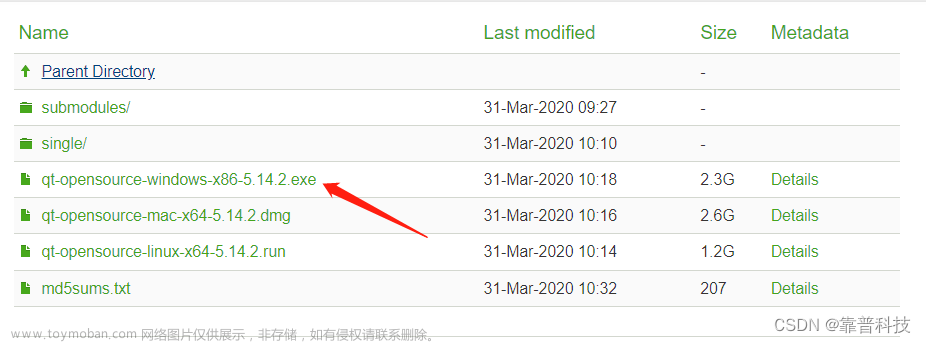前言
项目需求原因,需要编译高版本qt到jetson-nano板子,历经10天来回折腾,终于是成功了。期间历经交叉编译失败,然后转直接编译,然后尝试各种版本的坑,最后整理的方法异常简单,只需6小时左右即可流畅在板子上编译成功。文章最后有我编译好的qt-5.15.2版本链接。
友情提醒:编译前,先保证你的剩余空间大于40G,32G的TF卡就不用试了,除非你会裁剪库。
一、下载qt源码
我使用的是qt5.15.2,点击下载即可,友情提醒,最好下载tar.xz等linux专用格式
二、安装xcb依赖环境
sudo apt-get install '^libxcb.*-dev' libx11-xcb-dev libglu1-mesa-dev libxrender-dev libxi-dev libxkbcommon-dev libxkbcommon-x11-dev
如果configure还是报xcb错误,请参考这篇博客
三、configure
解压源码以后,进入源码目录打开终端,新建一个build文件夹,在里面再新建一个autoconfig.sh 并赋予可执行权限
mkdir build
cd build
vim autoconfig.sh
下面这里写入autoconfig.sh的内容并保存
../configure \
-v \
-opensource \
-confirm-license \
-prefix /home/你的目录/Qt-for-arm-5.15.2 \
-nomake examples \
-nomake tests \
-opengl es2 \
-xcb \
-xcb-xlib \
-bundled-xcb-xinput
chmod +x autoconfig.sh
./autoconfig.sh
make && install
configure结束后,把你设置的prefix目录新建好,然后在build目录内make
make -j2 && make install -j2
建议 -j2就行了,多了板子直接卡死。经过大概6小时就可以编译完成,然后你会在prefix目录下面看到安装的文件。
编译好的qt-5.15.2
如果你也用的jetson-nano jetpack 4.6.1,那直接拿走去用吧
https://download.csdn.net/download/qq_16952303/85327366文章来源:https://www.toymoban.com/news/detail-406938.html
安装qt-creator
sudo apt-get install qt5-default qtcreator -y
qt-creator 添加kit
- 工具->选项->kit,先添加qt-version只需选一下安装目录下bin/qmake即可,命名为qt-5.15.2,apply一下。
- 然后手动添加一个kit,版本选择刚刚创建的qt-5.15.2,apply一下就好了。
总结
总结了一下在jetson-nano板子上直接编译qt-5.15.2的流程。能直接编译就直接编译吧,交叉编译坑很多。下面可能会再研究一下交叉编译咋搞。文章来源地址https://www.toymoban.com/news/detail-406938.html
到了这里,关于jetson-nano编译qt5.15.2带opengl,xcb的文章就介绍完了。如果您还想了解更多内容,请在右上角搜索TOY模板网以前的文章或继续浏览下面的相关文章,希望大家以后多多支持TOY模板网!

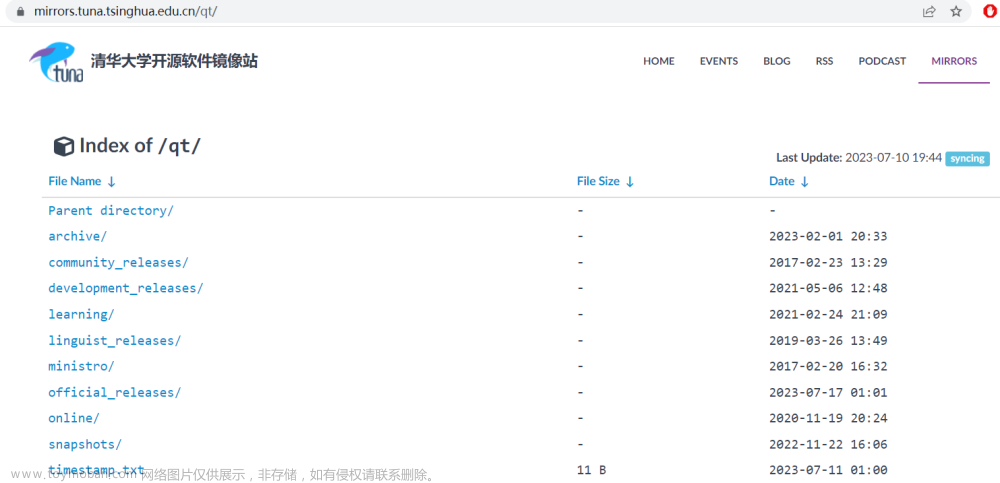

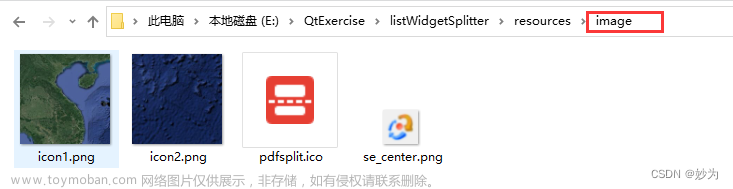


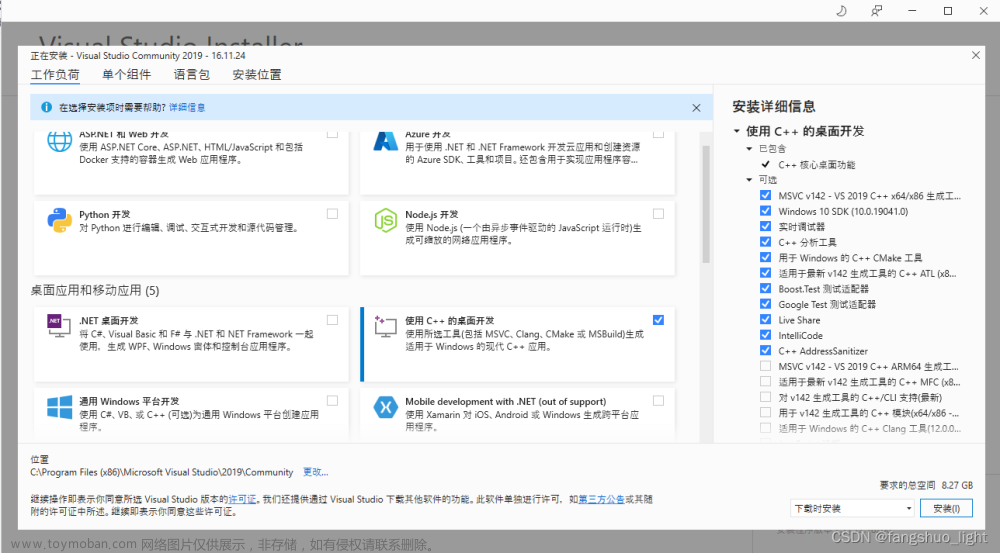
![[QT5.15.2] QtCreator不支持中文输入解决方案](https://imgs.yssmx.com/Uploads/2024/02/503268-1.png)